ธีม McMojave GTK ช่วยให้ผู้ใช้ Linux สามารถเปลี่ยนสภาพแวดล้อมเดสก์ท็อปให้เป็นสิ่งที่ใกล้เคียงกับการอัปเดตใหม่ของ Mac OS Mojave สนับสนุนเดสก์ท็อป Linux ทั้งหมด (ตราบเท่าที่รองรับ GTK2 หรือ GTK3 ล่าสุด) รวมถึง Gnome Shell, XFCE4, Cinnamon และอื่น ๆ
McMojave มาพร้อมกับรูปแบบต่าง ๆ ได้แก่แสง Mojave, Mojave Dark, Mojave Light โปร่งใส, Mojave Dark โปร่งใสและอื่น ๆ นี่คือวิธีการรับชุดรูปแบบ McMojave Linux ที่ทำงานบน Linux PC ของคุณ!
หมายเหตุ: ธีม McMojave สร้างขึ้นด้วย GTK ดังนั้นมันจะไม่สามารถทำงานได้ดีกับสภาพแวดล้อมเดสก์ทอป KDE Plasma 5 หรือสภาพแวดล้อมเดสก์ทอป LXQt
ดาวน์โหลดชุดรูปแบบ
ต้องดาวน์โหลดแต่ละธีมของ McMojave อย่างอิสระเนื่องจากผู้สร้างชุดรูปแบบไม่มี“ ชุดรูปแบบ” ที่ผู้ใช้สามารถคว้าชุดรูปแบบ GTK ที่แตกต่างกันทั้งหมดได้ในครั้งเดียว
ในส่วนของคำแนะนำนี้เราจะแสดงวิธีรับธีม McMojave ทั้งหมดที่มีให้
แสงซ้อม
ชุดรูปแบบ Mojave Light เป็นหนึ่งในการติดตั้งถ้าคุณชอบชุดรูปแบบสีขาวของ Mac OS Mojave ในการดาวน์โหลดธีม McMojave ตรงไปที่ Gnome-look.org และคลิกที่ปุ่ม "ไฟล์" เมื่ออยู่ในพื้นที่“ ไฟล์” ให้ค้นหา“ Mojave-light-solid.tar.xz” และคลิกที่ปุ่มสีน้ำเงินถัดจากเพื่อเริ่มการดาวน์โหลด
แสงโมฮาวีโปร่งใส
เหมือนรูปลักษณ์สีขาวที่ Mac OS ให้ แต่ต้องการมันโปร่งใสหรือไม่ ถ้าเป็นเช่นนั้นจับมือกับธีมโปร่งใส Mojave Light มันนำเสนอรูปแบบเดียวกันกับ Mojave Light แต่ด้วยการบิดแบบซีทรู
หากต้องการดาวน์โหลด Mojave Light ให้ไปที่หน้าธีมของ McMojave บน Gnome-look.org คลิกที่“ Files” และดาวน์โหลด“ Mojave-light.tar.xz”
ซ้อมซ้อม Dark
หนึ่งในสิ่งที่น่าตื่นเต้นที่สุดเกี่ยวกับ Mac OSโมฮาวีเป็นธีมมืดที่มาพร้อมกับ หากคุณต้องการสัมผัสกับลุคนี้บนพีซี Linux คุณต้องดาวน์โหลด Mojave Dark ในการทำสิ่งนี้คลิกที่นี่เพื่อไปที่ Gnome-look.org จากนั้นคลิก“ ไฟล์” และดาวน์โหลด“ Mojave-dark-solid.tar.xz”
โมฮาวีมืดใส
ชุดรูปแบบ McMojave ที่มืดดูดี แต่ถ้าคุณต้องการต้องการชุดรูปแบบที่โปร่งใสสำหรับเอฟเฟ็กต์ภาพเพิ่มเติมลองใช้ Mojave Dark โปร่งใสแทน ในการดาวน์โหลด Mojave Dark ให้คลิกที่ลิงค์นี้เพื่อไปที่ Gnome-look.org จากนั้นเลือก“ ไฟล์” และดาวน์โหลด“ Mojave-dark.tar.xz”
ติดตั้งธีม McMojave Linux
ตอนนี้คุณได้ดาวน์โหลดธีม McMojave แล้วคุณต้องการใช้บนพีซี Linux ของคุณได้เวลาติดตั้งชุดรูปแบบลงในระบบเพื่อให้สามารถใช้เป็นรูปลักษณ์เริ่มต้นของระบบปฏิบัติการ Linux ของคุณ
เพื่อเริ่มกระบวนการติดตั้งให้เปิดหน้าต่างเทอร์มินัล การเปิดหน้าต่างเทอร์มินัลสามารถทำได้อย่างง่ายดายโดยการกด Ctrl + Alt + T หรือ Ctrl + Shift + T บนแป้นพิมพ์
ติดตั้งชุดรูปแบบของ McMojave ทั่วทั้งระบบ
การติดตั้งชุดรูปแบบ McMojave ทั่วทั้งระบบเป็นวิธีที่ดีในการรับรองว่าผู้ใช้ทุกคนบนพีซี Linux ของคุณสามารถเข้าถึงชุดรูปแบบและสามารถใช้งานได้เนื่องจากไฟล์ชุดรูปแบบเหล่านี้ทั้งหมดอยู่ใน / usr / share / ธีม /.
หมายเหตุ: การติดตั้งธีม GTK ทั้งระบบเกี่ยวข้องกับการใช้ superuser ด้วยเหตุนี้ตรวจสอบให้แน่ใจว่าคุณสามารถเข้าถึง sudo หรือ su ก่อนดำเนินการต่อ
ในการเริ่มต้นกระบวนการติดตั้งให้ใช้ ซีดี คำสั่งเพื่อย้ายไปยังโฟลเดอร์“ ดาวน์โหลด” ซึ่งมีไฟล์ McMojave TarXZ ที่ดาวน์โหลดมา
cd ~/Downloads
ภายในโฟลเดอร์“ ดาวน์โหลด” ให้ใช้ น้ำมันดิน คำสั่งเพื่อแตกไฟล์ธีม McMojave ที่ถูกบีบอัดเพื่อให้สามารถเข้าถึงระบบได้
tar xvf Mojave-*.tar.xz
เมื่อแยกทุกอย่างแล้วให้วางธีม McMojave ในไดเรกทอรีธีมโดยใช้ mv คำสั่ง
sudo mv Mojave-* /usr/share/themes/
ติดตั้งชุดรูปแบบ McMojave สำหรับผู้ใช้คนเดียว
ในการติดตั้งชุดรูปแบบ McMojave สำหรับผู้ใช้คนเดียวให้เริ่มต้นด้วยการย้ายหน้าต่างเทอร์มินัลจากโฮมไดเร็กตอรี่ไปยังโฟลเดอร์“ ดาวน์โหลด” ด้วย ซีดี คำสั่ง
cd ~/Downloads
ในโฟลเดอร์“ ดาวน์โหลด” ให้แตกไฟล์ McMojave TarXZ โดยใช้ น้ำมันดิน คำสั่ง
tar xvf Mojave-*.tar.xz
เมื่อการสกัดเสร็จสิ้นให้ใช้ mkdir คำสั่งเพื่อสร้างโฟลเดอร์“ .themes” ในไดเรกทอรี home (~ /) ของคุณ
หมายเหตุ: หาก Linux PC ของคุณมีโฟลเดอร์นี้อยู่แล้วคำสั่ง mkdir จะสร้างข้อผิดพลาด ข้อผิดพลาดนี้ไม่เป็นอันตรายและปลอดภัยที่จะเพิกเฉย
mkdir -p ~/.themes
จากที่นี่ใช้ mv คำสั่งเพื่อวางไฟล์ธีมลงในโฟลเดอร์ธีมที่สร้างขึ้นใหม่
mv Mojave-* ~/.themes
เปิดใช้งาน McMojave
หากต้องการใช้ธีม McMojave ใด ๆ ที่กล่าวถึงในนี้กวดวิชาพวกเขาจะต้องเปิดใช้งาน การเปิดใช้งานชุดรูปแบบบนสภาพแวดล้อมเดสก์ท็อปนั้นแตกต่างกันไปขึ้นอยู่กับสภาพแวดล้อมของเดสก์ท็อป แต่โดยทั่วไปแล้วชุดรูปแบบจะถูกปรับแต่งภายในการตั้งค่า“ ลักษณะ” ของสภาพแวดล้อมเดสก์ท็อปส่วนใหญ่

ไม่แน่ใจว่าเปิดการตั้งค่า "ลักษณะ" ไว้ที่ใดเดสก์ท็อป Linux ของคุณ? ทำตัวเองชอบและตรวจสอบลิงก์ด้านล่าง แต่ละรายการในลิงค์รายการจะมีคำแนะนำโดยละเอียดเกี่ยวกับวิธีปรับแต่งและเปิดใช้งานธีมที่กำหนดเอง!
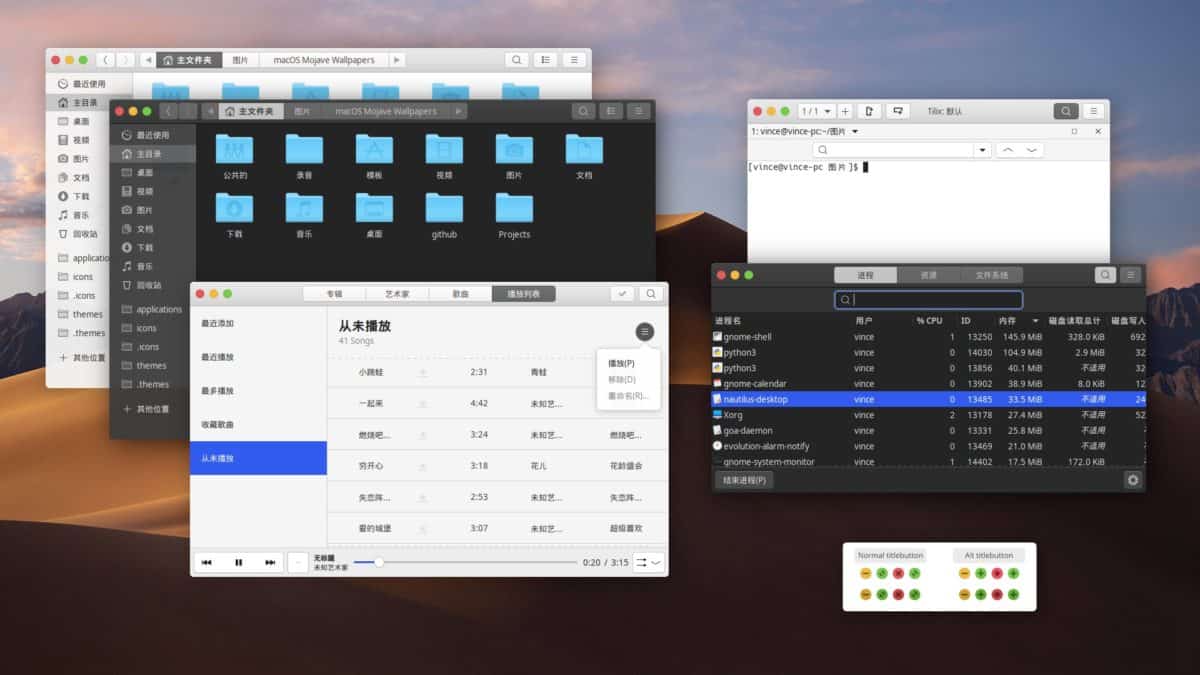
- อบเชย
- Gnome Shell
- LXDE
- เพื่อน
- นก
- XFCE4











ความคิดเห็น